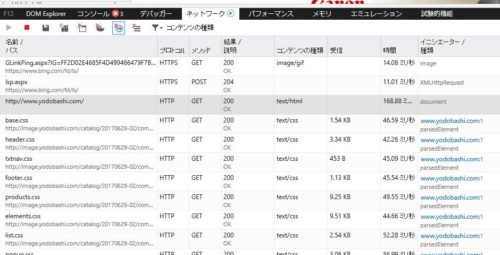
以前書いた下記記事で、IEのバージョンチェックはブラウザ・バイナリ・レジストリから3通りでチェックできると紹介したが、ユーザーエージェントからでも確認できるので本記事にて紹介する。
<参考>前に書いた記事
Internet Explorerのバージョンチェック方法まとめ 3通り
スポンサーリンク
目次
①開発者ツールのユーザーエージェントから確認する
1、IEを起動。F12で開発者ツールを起動
2、ネットワークタブを開く
3、三角のボタン(プロファイリングセッションの開始)をクリック
4、適当なインターネットのページにアクセス。(既にどこかのサイトを開いているならF5でOK)
5、でてきた名前・パスをクリック
6、リクエスヘッダーの「User-Agent」から確認
![]()
参考:歌うキツネ : User-Agent (ユーザー エージェント) 一覧
②リクエストのユーザーエージェント表示サービスから確認する
端末(クライアント)からサーバへのアクセスした情報を表示するwebサービスを使って、
クライアントのブラウザ情報を調べる。
下記ページにアクセスすれば、すぐに自端末の情報が表示される。
③webサーバのアクセスログから確認
①②はクライアント側から確認する方法だが、サーバ側からアクセスログを調べても確認できる。
IIS、apacheなどwebサーバのログからユーザーエージェント情報を調べるとよい。
注意
ユーザーエージェントは簡単に偽装できる。
よってヘルプデスク業務なら上記で切り分けできるが、悪意のあるユーザの調査など攻撃されている時は信頼しちゃだめ。




